Introducción a Power Pages
Un sitio web de Power Pages se puede aprovisionar en un entorno de Power Platform con la base de datos de Dataverse. Power Pages se incluye con una variedad de plantillas completas y personalizables dirigidas a escenarios empresariales específicos. Puede seleccionar la plantilla y especificar el nombre, la dirección predeterminada y el idioma del sitio web.
Importante
Para aprovisionar un sitio, debe tener asignado el rol Administrador del sistema del entorno de Dataverse seleccionado para el sitio.
Aprovisionar un sitio web
Nota
Un sitio de Power Pages siempre se crea como una prueba que luego se puede convertir en un sitio de producción.
Para aprovisionar un sitio web de Power Pages:
Inicie sesión en Power Pages.
Seleccione un entorno de destino con el selector de entorno situado en la esquina superior derecha.
Seleccione + Crear un sitio.
Seleccione una plantilla y, a continuación, Elegir esta plantilla.
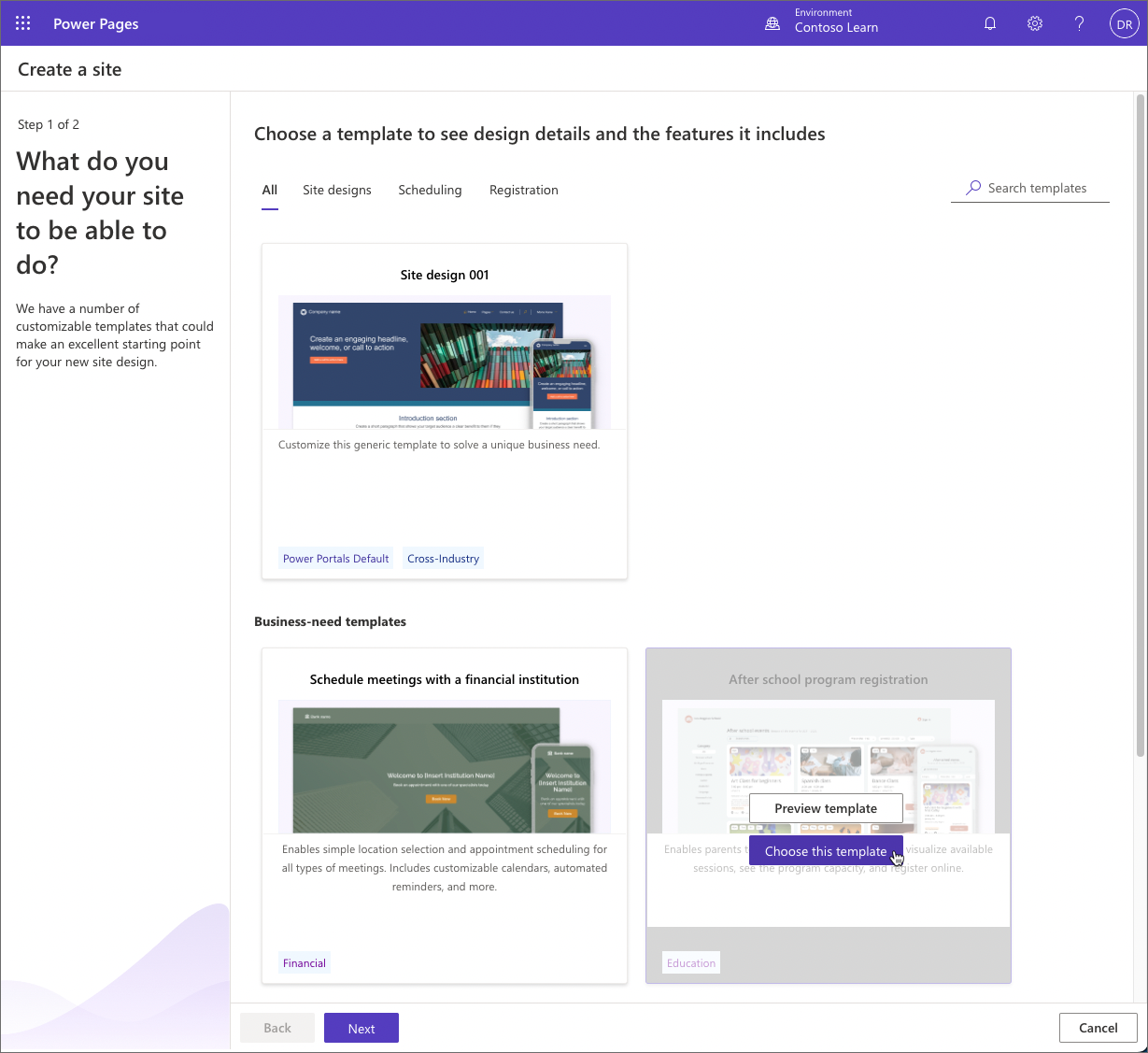
Proporcione un nombre de sitio y una dirección web única.
Si su entorno de Dataverse tiene más de un idioma aprovisionado, expanda la sección Mostrar más detalles y seleccione un idioma del sitio.
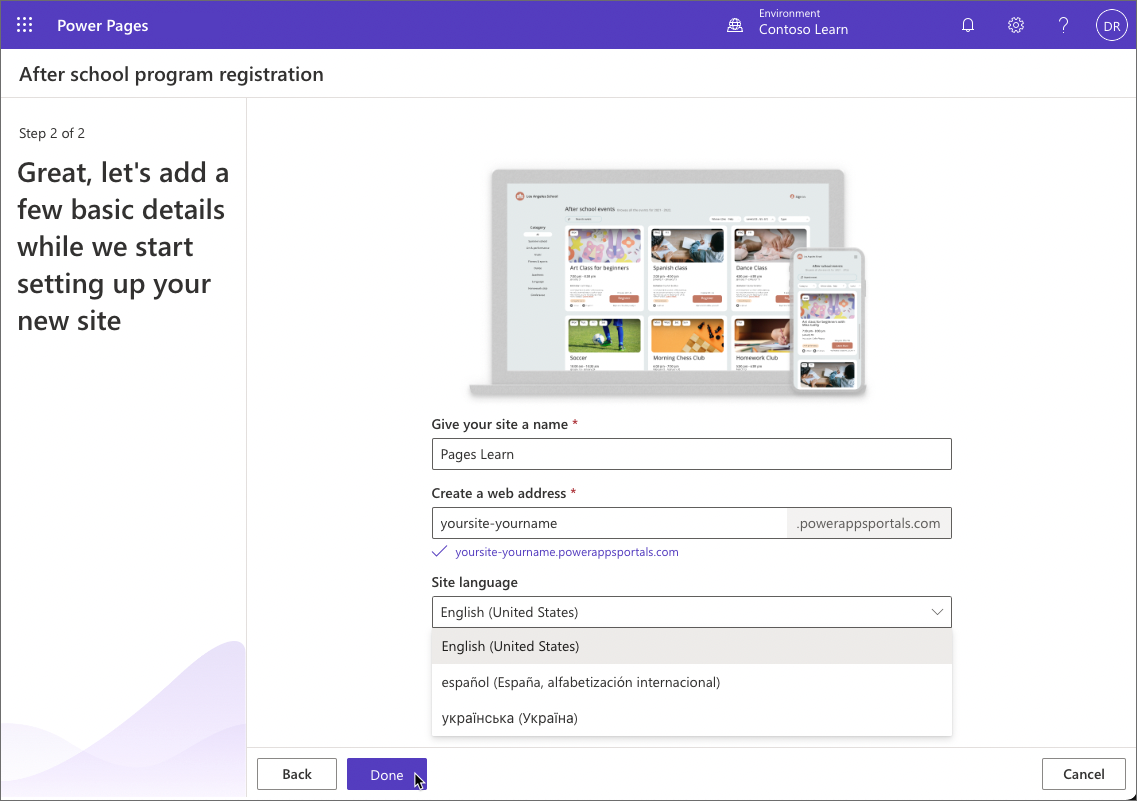
Seleccione Listo.
Nota
Es posible que su nuevo sitio tarde unos minutos en aprovisionarse. Podrá modificar el nombre y la dirección web más adelante.
Una vez que se complete el aprovisionamiento, seleccione Versión preliminar y, a continuación, Escritorio para obtener una versión preliminar de su nuevo sitio web.
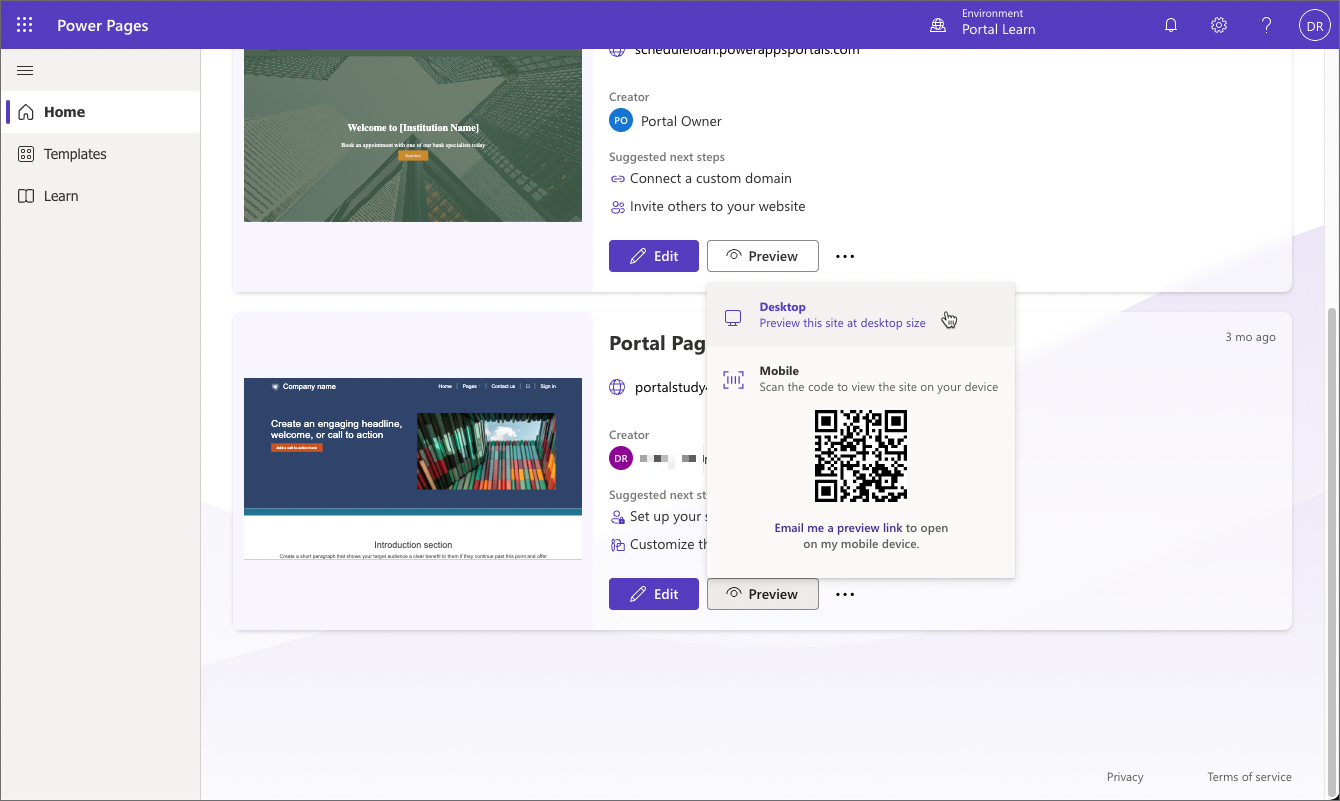
Plantillas de Dynamics 365
Power Pages es la evolución de los portales de Power Apps. Se basa en la plataforma de portales de Power Apps utilizada por miles de clientes en la actualidad, que brinda las mismas experiencias de desarrollador profesional y capacidades sólidas.
En un entorno que contiene aplicaciones de interacción con el cliente de Dynamics 365 (Dynamics 365 Sales, Dynamics 365 Customer Service, Dynamics 365 Field Service, Dynamics 365 Customer Insights - Journeys o Dynamics 365 Project Service Automation), puede continuar usando las plantillas de Dynamics 365 para acelerar el desarrollo y la implementación. Estas plantillas están dirigidas a públicos diversos, como comunidades, clientes, partners y empleados, y pueden proporcionar un entorno preconfigurado que sea inmediatamente adecuado para una serie de escenarios:
- Comunidad y Modern Community
- Autoservicio de clientes, empleados y partners
- Field Service
- Cliente de Supply Chain Management e Intelligent Order Management
Importante
Las plantillas de inicio disponibles dependen de las soluciones de Dynamics 365 aprovisionadas en el entorno. Por ejemplo, el portal de Intelligent Order Management requiere la solución Dynamics 365 Intelligent Order Management aprovisionada.
Aprovisionar un sitio de Dynamics 365
Para aprovisionar un portal en un entorno de aplicaciones de Dynamics 365 Customer Engagement:
Inicie sesión en Power Pages.
Seleccione un entorno de destino con el selector de entorno situado en la esquina superior derecha.
Importante
Asegúrese de que el entorno seleccionado contenga aplicaciones de Dynamics 365; de lo contrario, no habrá plantillas de Dynamics 365 disponibles. Si no tiene ningún entorno en el que haya instalada una aplicación de Dynamics 365, puede registrarse en un entorno de prueba de Dynamics 365.
Seleccione + Crear un sitio.
Seleccione la pestaña Dynamics 365.
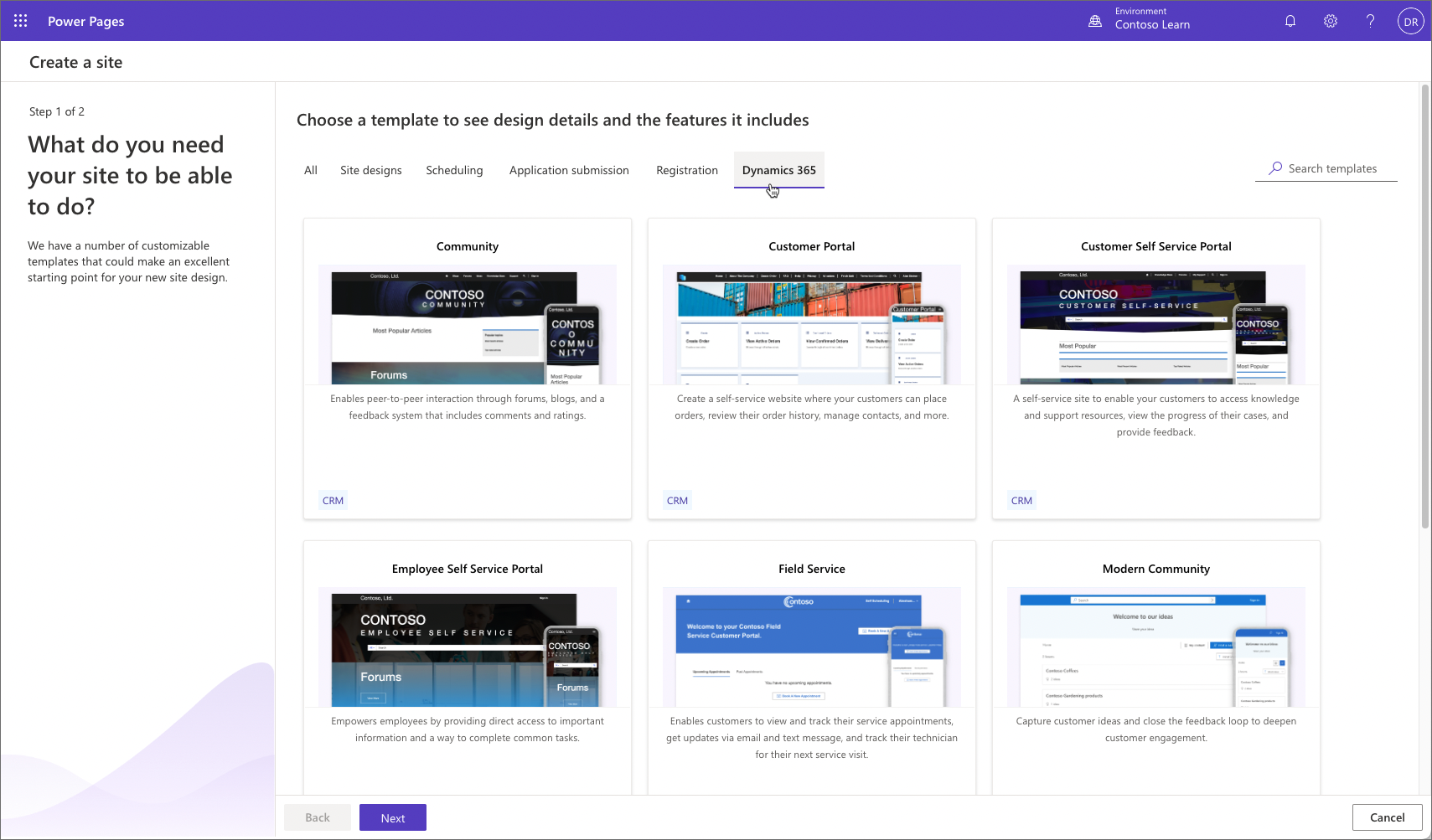
Seleccione una plantilla y, a continuación, Elegir esta plantilla.
Proporcione un nombre de sitio y una dirección web única.
Si su entorno de Dataverse tiene más de un idioma aprovisionado, expanda la sección Mostrar más detalles y seleccione un idioma del sitio.
Sugerencia
Para crear un portal en otro idioma, ante todo tiene que habilitar el idioma en el entorno para que esté disponible en la lista desplegable de idiomas.
Si la plantilla del portal de partners está seleccionada, también puede incluir complementos de Field Service o Project Service. Estas opciones están habilitadas si tiene Dynamics 365 Field Service o Dynamics 365 Project Service Automation instalados, respectivamente.
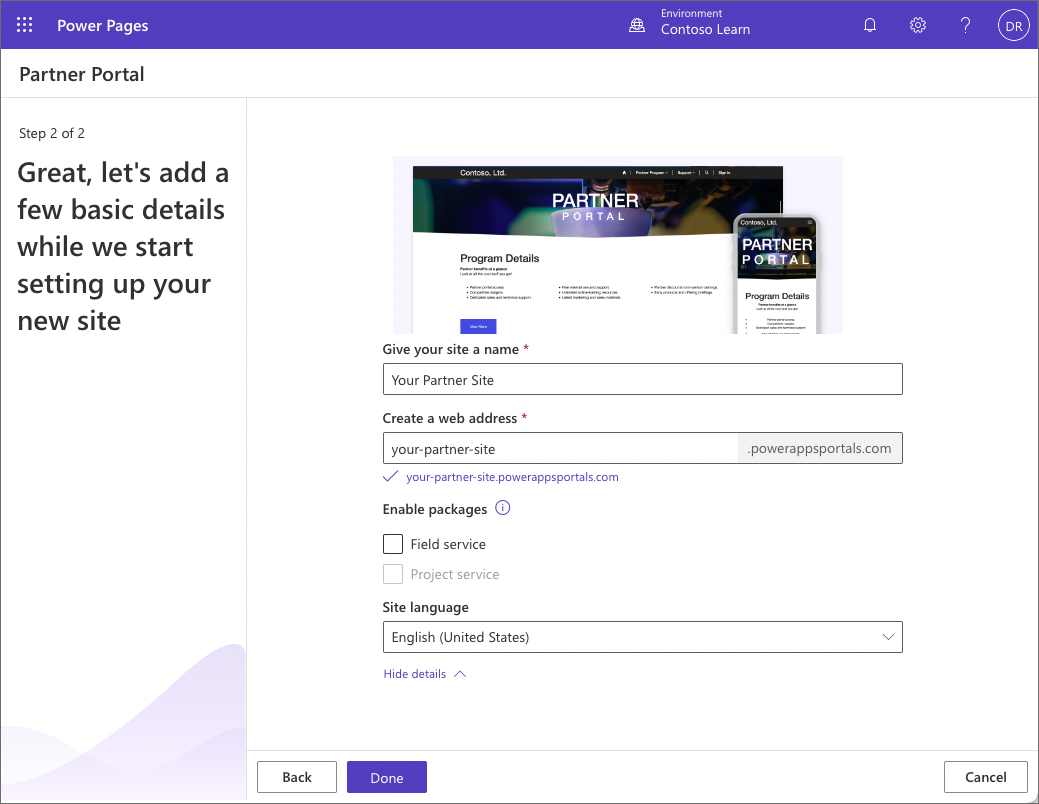
Seleccione Listo para iniciar el proceso de aprovisionamiento del portal. Una vez que se haya completado el aprovisionamiento del portal, este aparecerá en la lista de Power Pages.